
Instagram, as v akejkoľvek inej sociálnej sieti, poskytuje oznámenia, ktoré sú informované o publikáciách, nových pripomienkach, správach v priamom, ktoré sa spustili priamym éterom atď. Ak chcete zostať aktuálne so všetkými udalosťami, ktoré sa uskutočňujú vo vašom profile, aktivujte upozornenia .
Zahrnúť upozornenia v Instagrame
Nižšie uvažujeme dve možnosti aktivácie upozornení: jeden pre smartfón, druhý pre počítač.
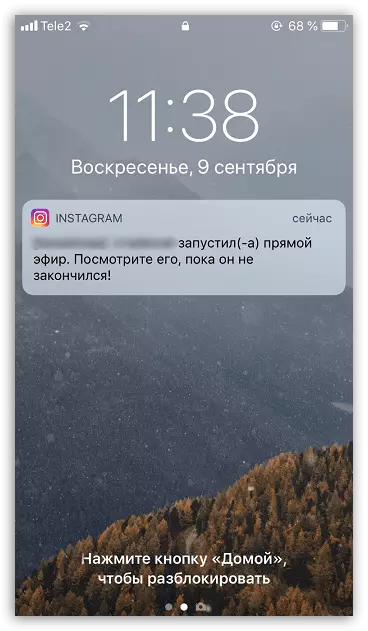
Možnosť 1: Smartphone
Ak ste aplikácia Instagramu na smartfóne spustením Android alebo IOS OS, musíte prijímať oznámenia o dôležitých udalostiach, ku ktorým dochádza v sociálnej sieti. Ak nedostanete žiadne upozornenia, stačí stráviť niekoľko minút na ich nastavení.
iPhone.
Povolenie oznámení pre iPhone sa vykonáva prostredníctvom parametrov telefónu a podrobné nastavenia sú už priamo vo vnútri samotnej aplikácie Instagram.
- Otvorte parametre na telefóne a prejdite na časť "Upozornenia".
- V zozname nainštalovaných aplikácií nájdete a otvorte Instagram.
- Ak chcete povoliť push správy v Instagrame, aktivujte parameter "Upozornenie tolerance". Tesne nižšie sú k dispozícii pokročilejšie nastavenia, napríklad pípnutie, na displeji samolepky na ikonu aplikácie, vyberte typ pop-up banner atď. Nastavte požadované parametre a potom ukončite okno Nastavenia - všetky zmeny budú okamžite aplikované.
- Ak chcete určiť, ktoré upozornenia prídu do vášho smartfónu, budete musieť pracovať s samotnou aplikáciou. Ak to chcete urobiť, spustite Instagram, v dolnej časti okna otvorte kartu EDGE vpravo a vyberte ikonu prevodovky.
- V bloku "Upozornenia" otvorte časť "Oznámenia". Tu sú dostupné možnosti, ako je zahrnutie vibrácií, ako aj nastavovanie upozornení pre rôzne typy udalostí. Keď sú nastavené všetky potrebné parametre, jednoducho opustíte okno Nastavenia.
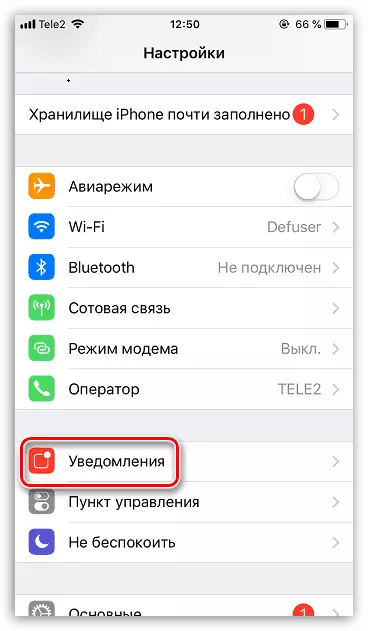

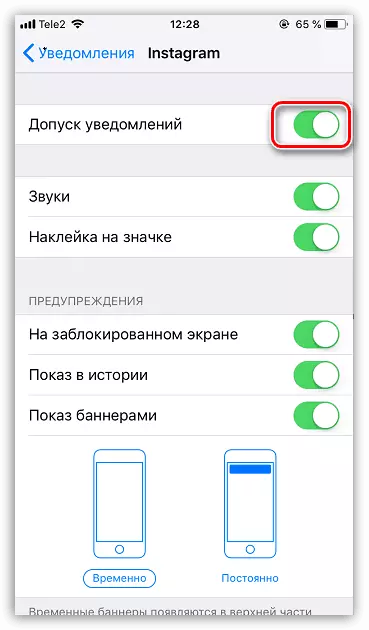

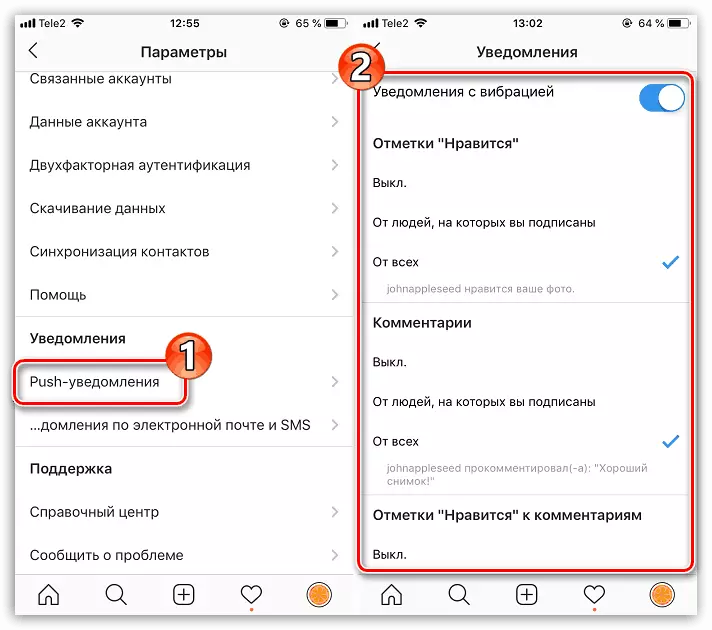
Android
- Otvorte parametre smartfónu a prejdite na časť "Upozornenia a reťazec".
- Vyberte "upozornenia aplikácie". V ďalšom okne v zozname nájdite a otvorte Instagram.
- Tu je nakonfigurovaný na konfiguráciu upozornení pre vybranú aplikáciu. Uistite sa, že máte parameter "Zobraziť oznámenia". Všetky ostatné položky sú nakonfigurované podľa vášho uváženia.
- Rovnako ako v prípade iPhone, bude trvať instagram, ktorý sa má spustiť pre podrobnú konfiguráciu varovania. Prejdite na stránku svojho profilu a potom klepnite na pravom hornom rohu na troch ikonách prúžkov. V zozname, na ktorom sa zobrazí, vyberte "Nastavenia".
- V bloku "Upozornenia" otvorte časť "Oznámenia". Tu si môžete konfigurovať upozornenia, menovite: Od koho ich dostanete, ako aj aké udalosti si telefón všimnete.
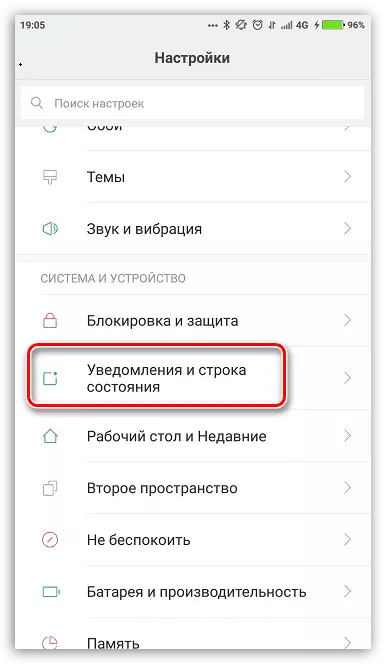
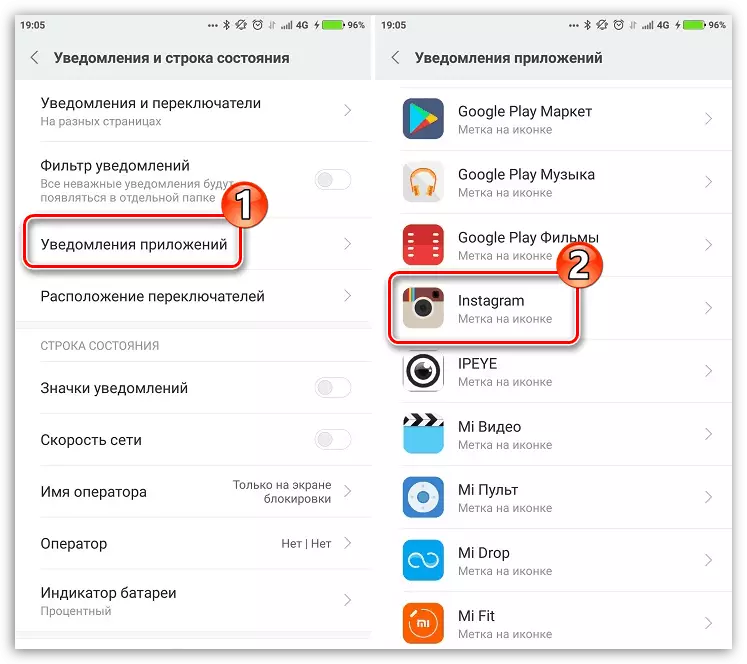

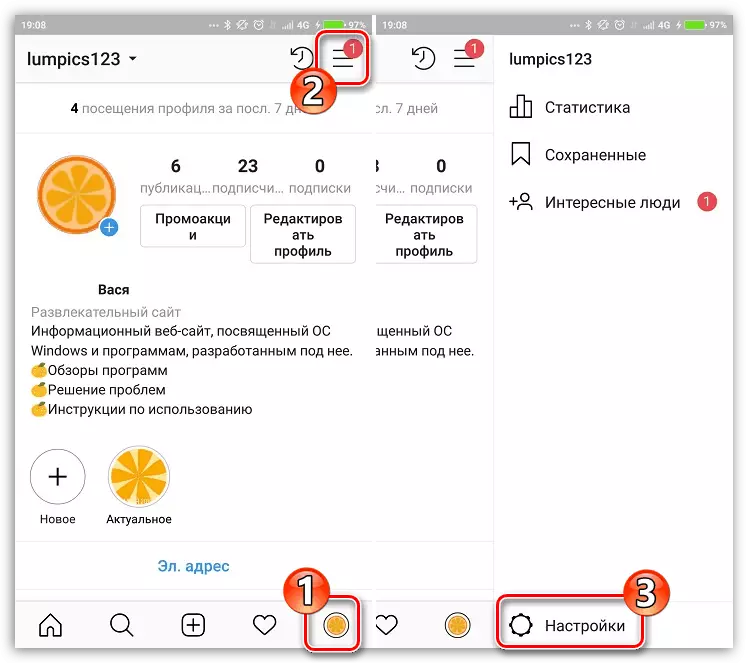
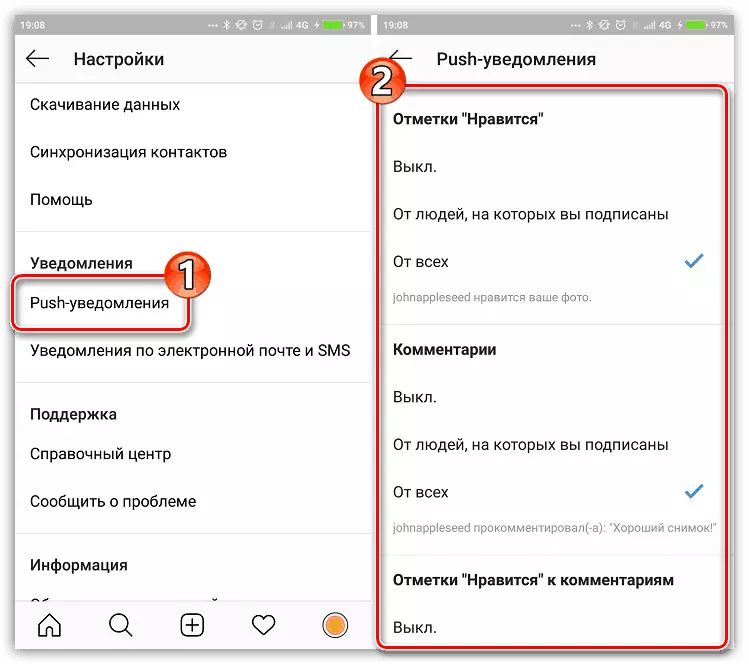
Možnosť 2: Počítač
Ak váš počítač beží v systéme Windows 8 a vyššie, môžete pracovať takmer plne s Instagramom a na počítači - na to stačí inštalovať oficiálnu aplikáciu z obchodu s obchodom spoločnosti Microsoft. Okrem toho môžete prijímať a upozornení o nových udalostiach.
Čítajte viac: Ako nainštalovať Instagram na počítači
- Kliknite pravým tlačidlom myši na ikonu Štart a vyberte "Parametre". Môžete tiež prejsť do tohto okna a používať kombináciu klávesov HOT - pre toto, súčasne stlačte tlačidlo WIN + I.
- Vyberte sekciu Systém.
- V ľavom paneli okna otvorte kartu "Upozornenia a akcie". Vpravo uvidíte všeobecné upozornenia konfiguračné položky, ktoré budú aplikované na všetky aplikácie v počítači.
- V tom istom okne, tesne nižšie, skontrolujte, či bol blízko miesta "Instagram" Toggleer bol preložený do aktívnej polohy.
- Rozšírené parametre upozornenia, ako v prípade smartfónu, otvorené priamo prostredníctvom aplikácie. Ak to chcete urobiť, spustite Instagram, prejdite na stránku svojho profilu a potom kliknite na ikonu prevodovky.
- V ľavej časti okna vyberte sekciu "Nastavenia notifikácie". Vpravo si otvoríte upozornenia na rôzne typy udalostí. Vykonajte potrebné zmeny a zatvorte okno Nastavenia.



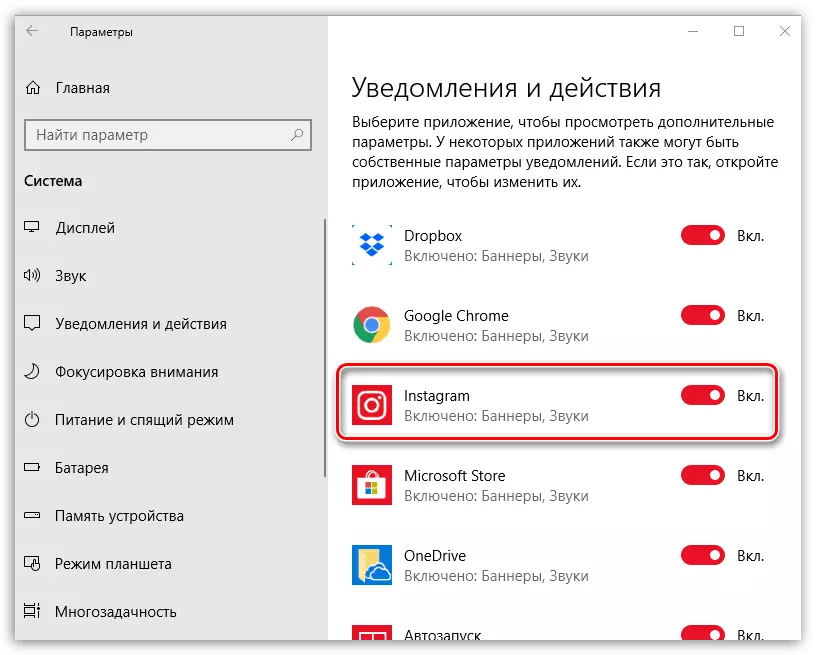
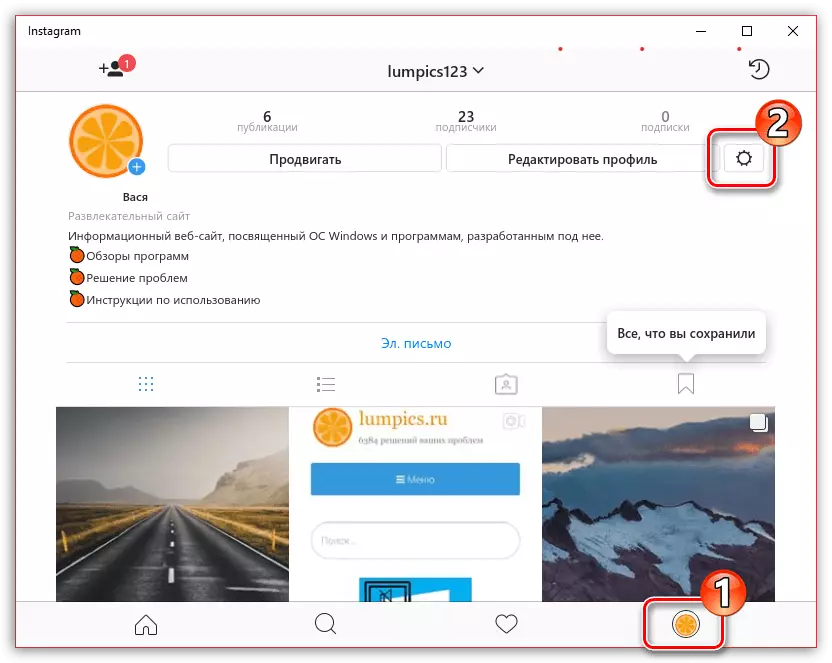

Nastavte upozornenia a zostaňte si vedomí všetkých udalostí prebiehajúcich v Instagrame. Dúfame, že tento článok bol pre vás užitočný.
